電腦小白怎么一鍵重裝win7操作系統?
如果你是電腦小白,想要給電腦重裝win7操作系統,那你真是選對了方法!一鍵重裝系統就是最簡單、最省心的方式,幾乎可以做到傻瓜式操作。當然,一鍵重裝系統的關鍵就是選擇一個靠譜的工具,今天帶來韓博士一鍵重裝win7的教程,你只需要一鍵點擊就行。接下來,跟我一起看看,一鍵重裝win7到底怎么操作吧!

一、重裝系統下載工具
下載免費專業的一鍵重裝系統軟件(點擊紅字下載)
二、電腦小白重裝win7,以下是一些關鍵的注意事項:
1. 備份重要數據:在開始操作之前,記得把所有重要文件都轉移到其他盤、U盤或者云端去,這樣就不用擔心數據丟失了。
2. 電源問題:筆記本一定要插著電源操作,臺式機也要確保插頭接觸良好。畢竟,電源穩定對重裝系統來說是很重要的。
3. 確保網絡環境良好:一鍵重裝需要聯網下載更新,所以網絡穩定也是很重要的,一定要避免突然斷網或者速度太慢。
三、系統重裝的詳細操作流程
第一步,首先從韓博士官網獲取裝機大師軟件,完成下載安裝后,打開軟件,直接選擇“開始重裝”,跟隨系統提示操作就行了。

第二步,現在系統正在執行環境檢測,您只需靜靜等待,不用進行任何其他操作。檢測完成后,記得點擊“下一步”繼續。

第三步,進入“選擇系統”界面后,您可以看到不同版本的win7系統,選擇最適合您的版本,點擊“下一步”開始安裝。

第四步,當前系統文件正在下載,這個過程可能會有些時間。您無需擔心,只要保持耐心,直到下載完成后,再進行下一步操作。
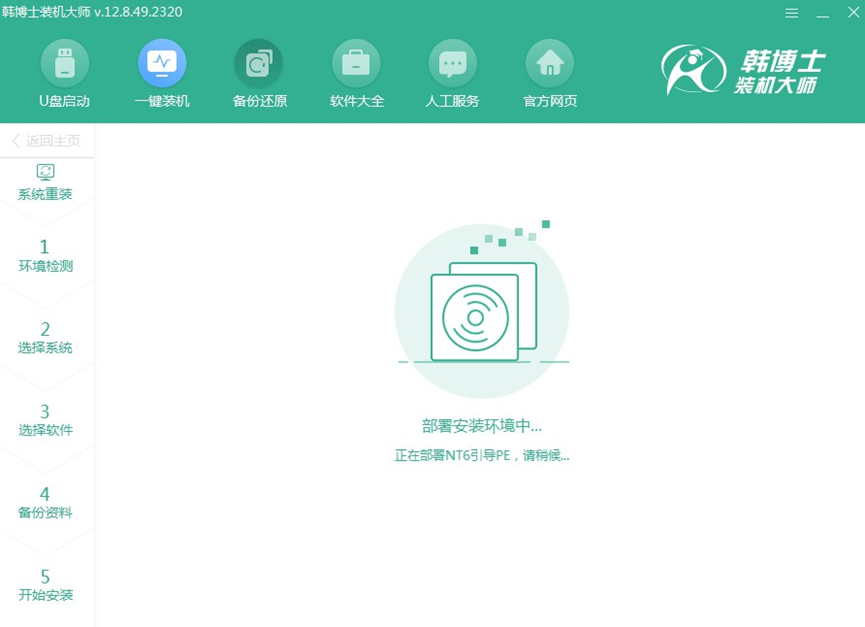
第五步,當前系統正在安裝和部署中,過程中請避免其他操作。安裝完成后,您只需點擊“立即重啟”,即可進入更新后的系統環境。
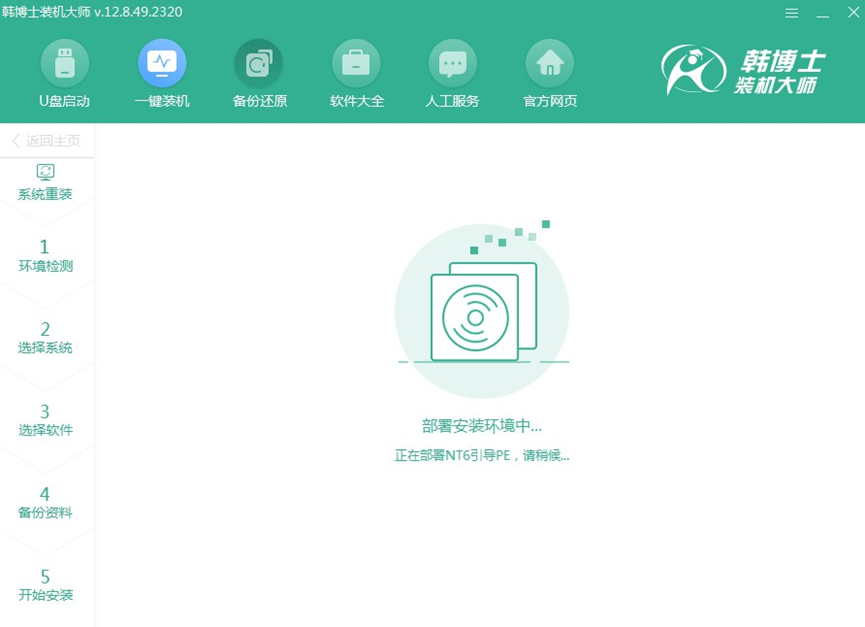
第六步,在當前的界面中,您可以用“↑”和“↓”箭頭鍵瀏覽選項。選中第二個選項后,按回車鍵,系統將引導您進入PE系統。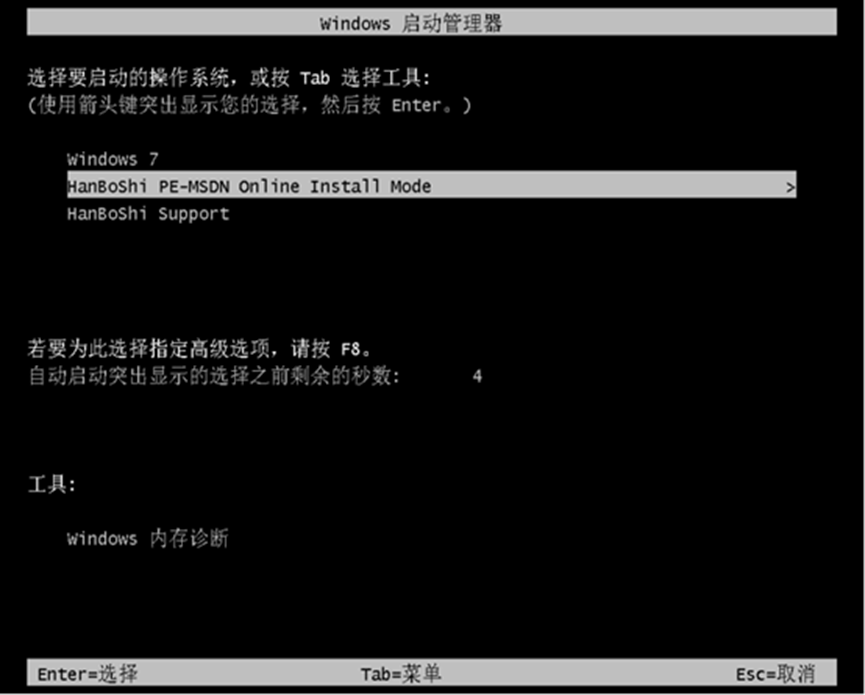
第七步,進入PE界面后,win7的安裝將會自動進行,您不需要做任何事情。等到安裝完成后,只需點擊“立即重啟”即可。
第八步,當您看到win7桌面時,意味著系統安裝已經順利完成,您的電腦現在已經在運行全新的win7操作系統。
以上是詳細的電腦小白重裝win7步驟,重裝系統其實并沒有那么復雜,安裝過程中,電腦會多次重啟,不用擔心,耐心等待即可。只要按照步驟穩步操作,基本不會出問題。對于任何電腦來說,重新安裝win10是修復系統的好辦法,值得一試!

